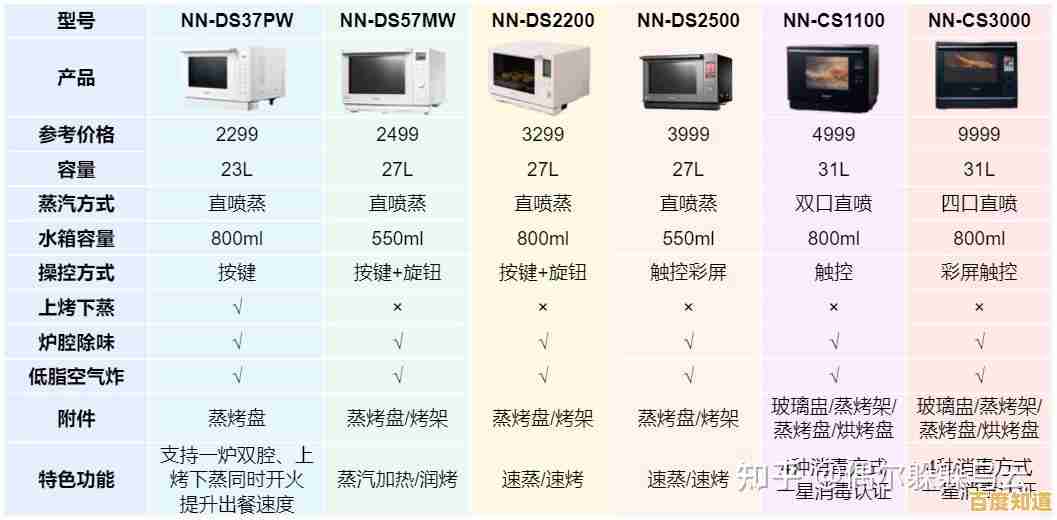电脑开机密码忘了别着急,高手教你几招轻松解决
- 问答
- 2025-11-04 07:20:22
- 8
(引用来源:ZOL中关村在线《电脑开机密码忘了怎么办?》综合整理;引用来源:太平洋电脑网《忘记Windows登录密码的几种解决方法》综合整理;引用来源:B站科技UP主“笔记本维修厮”关于密码清除的观点)
电脑开机密码忘了,确实是一件让人非常上火的事情,眼看着屏幕就在眼前,但就是进不去,里面还有急着要用的文件,那种感觉别提多难受了,你先别慌,也别急着抱去维修店花钱,今天我就给你分享几招普通人也能操作的方法,帮你轻松解决这个问题,咱们由简到难,一步步来。
第一招:试试“万能”的简单猜测
这听起来像是废话,但很多时候,人一紧张就会犯糊涂,你先冷静下来,好好想一想。 (引用来源:常见用户经验总结)
- 是不是开了大写锁定(Caps Lock)? 密码是区分大小写的,可能你无意中按到了。
- 是不是用了小键盘(Num Lock)? 如果用的是台式机,检查一下小键盘的开关。
- 试试最常用的几个密码:比如生日、手机尾号、姓名的拼音组合、简单的数字序列(123456、000000)等,有时候就是自己设了一个简单的,转头就忘了。
- 问问家里人:有没有可能家人帮你设置过,或者他们知道密码?
如果这些都不行,说明密码确实比较复杂,那我们就要用点技术手段了。
第二招:利用微软账户在线重置(最适合现代电脑的方法)
如果你的电脑系统是Windows 10或Windows 11,并且你是用微软账户(比如Outlook邮箱或Hotmail邮箱)登录的,那么恭喜你,这是最简单的方法。 (引用来源:微软官方支持文档思路)
- 在登录界面,密码输入框下方,仔细找找有没有“忘记密码?”或“重置密码”的选项,点击它。
- 系统会引导你到另一个界面,要求你输入你的微软账户邮箱地址,然后点击下一步。
- 这时,你需要有另一台能上网的设备,比如手机,按照屏幕提示,手机会收到验证码,或者通过邮箱接收安全代码。
- 验证身份成功后,你就可以直接设置一个新的密码了。
- 用新密码重新登录你的电脑就可以了。
这个方法的好处是无需任何工具,只要你能验证你的微软账户身份就行,平时一定要确保你的微软账户绑定的手机或备用邮箱是有效的。
第三招:使用密码重置盘(前提是你有先见之明)
这个方法是“防患于未然”的典范,如果你在忘记密码之前,曾经在电脑上创建过一个“密码重置盘”(通常是一个U盘),那么它现在就是你的救命稻草。 (引用来源:Windows系统内置功能说明)
- 在登录界面,随意输入一个密码,回车,当提示密码错误时,界面上通常会出现“重置密码”的选项。
- 点击它,系统会启动一个向导。
- 插入你之前创建好的密码重置U盘,然后跟着向导一步步操作,就可以重新设置一个新密码了。
可惜的是,绝大多数人都没有提前做这个准备,如果你没做过,这招就跳过吧,但解决这次问题后,可以考虑做一个以备不时之需。
第四招:巧用安全模式与命令提示符(有点技术含量但很有效)
如果上面两招都用不了(比如你是本地账户,又没做重置盘),那我们就需要进入系统的“安全模式”来动手脚,这个方法需要一点操作,但一步步跟着来,成功率很高。 (引用来源:太平洋电脑网提供的经典方法思路)
- 进入高级启动选项:在电脑开机到登录界面时,按住键盘上的 Shift 键不放,然后用鼠标点击屏幕右下角的“电源”按钮,选择“重启”,继续按住Shift键直到电脑重启并出现一个蓝色菜单界面。
- 选择疑难解答:在蓝色菜单界面,选择“疑难解答”。
- 选择高级选项:然后选择“高级选项”。
- 选择启动设置:接着点击“启动设置”。
- 重启并进入安全模式:点击“重启”按钮,电脑会再次重启,重启后会出现一个列表,按键盘上的 F4 或 数字键4,选择“启用安全模式”。
- 找到命令提示符:电脑会以安全模式启动,此时登录界面可能会显示一个叫“Administrator”的管理员账户(通常没有密码),或者你看到原本的用户账户,如果能直接进入桌面,就在开始菜单里搜索“cmd”,右键点击“命令提示符”,选择“以管理员身份运行”。
- 执行命令:在黑色的命令提示符窗口里,输入以下命令然后回车:
net user 你的用户名 新密码注意:把“你的用户名”替换成你忘记密码的那个账户的名字(注意大小写),把“新密码”换成你想设置的新密码,你的账户名是“Zhangsan”,想设新密码为“123456”,就输入net user Zhangsan 123456。 - 如果看到“命令成功完成”的提示,就大功告成了,重启电脑,现在你就可以用刚设的新密码登录了。
第五招:终极方法——重装系统(资料备份的重要性)
如果以上所有方法都失败了,比如安全模式也进不去,或者命令执行出错,那么最后的手段就是重装系统了。 (引用来源:B站科技UP主“笔记本维修厮”常提到的无奈之举) 警告:这个方法会清除你C盘(系统盘)的所有数据! 包括桌面上的文件、安装的软件等,所以这绝对是下下策。 你需要准备一个系统安装U盘,从U盘启动电脑,然后按照提示重新安装Windows,这个过程比较复杂,如果你电脑里有极其重要的资料,建议还是找专业人士帮忙,看能否先把数据救出来再重装。
忘记开机密码别焦虑,大部分情况下通过微软账户重置或安全模式下的命令提示符都能解决,平时养成好习惯,重要文件不要只放在桌面或C盘,有条件的话为微软账户设置好安全的备用联系方式,甚至创建一个密码重置盘,就能避免很多麻烦,希望这些招数能帮到你!
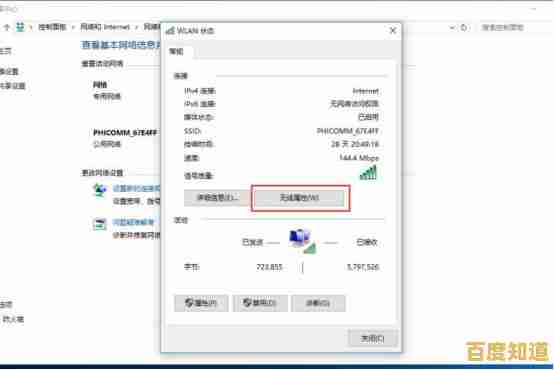
本文由悉柔怀于2025-11-04发表在笙亿网络策划,如有疑问,请联系我们。
本文链接:http://shandong.xlisi.cn/wenda/70986.html
![[icesword]出鞘:以技术之刃刺穿网络迷雾的守护者](http://shandong.xlisi.cn/zb_users/upload/2025/11/20251104124104176223126489607.jpg)